Практикум по автономной печати
Печать с портативных накопителей
Чтобы самостоятельно напечатать фотографии, снятые цифровой камерой, совсем необязательно использовать компьютер. В этой статье мы расскажем о различных способах прямой печати изображений с цифровых фотоаппаратов, сменных носителей и портативных накопителей.
В настоящее время существует несколько способов печати цифровых изображений на фотопринтере без использования ПК. Выбор наиболее подходящего в каждом конкретном случае зависит от целого ряда факторов — в частности от функциональных возможностей и конструктивных особенностей имеющегося оборудования, а также от необходимости задействовать те или иные инструменты для обработки изображений.
Чтобы изложенные ниже сведения не остались в восприятии читателей чисто теоретическими измышлениями, мы решили проиллюстрировать их реальными примерами, взяв в качестве подопытного оборудования две компактные цифровые камеры — Exilim EX-Z30 и Canon PowerShot A510 и два фотопринтера с функцией прямой печати — EPSON PictureMate 500 (формат 10x15 см) и EPSON Stylus Photo R340 (формат А4).
Печать с карт памяти
Сегодня печать со сменных карт памяти является наиболее простым и универсальным способом печати изображений без использования ПК. Первые фотопринтеры, оснащенные слотами для установки сменных карт памяти, появились в 1999 году. Сейчас слоты для карт памяти распространенных форматов имеются во многих принтерах и МФУ, причем не только в специализированных моделях, позиционируемых для печати фотографий, но и в офисных устройствах.
Итак, первое, что нужно сделать, — это извлечь карту памяти из фотоаппарата и установить ее в соответствующий слот принтера. Многие производители заявляют в спецификации принтера его совместимость с более чем полутора десятками типов карт памяти, однако количество физических слотов во встроенных картридерах, как правило, не превышает 4-5. На самом деле для установки в слоты принтера карт мини- и микроформатов обычно требуются специальные адаптеры (переходники). Например, для подключения карт SD, MMC, miniSD, microSD, MMCmobile и MMC micro может использоваться один физический слот, однако обладателям мини- и микроносителей необходимо иметь переходник (который во многих случаях входит в комплект поставки карты памяти). То же самое относится и к линейке носителей Memory Stick: для установки карт Memory Stick Duo и М2 обычно требуются соответствующие адаптеры.
- Впринтерах PictureMate 500и Stylus Photo R340предусмотреныслоты CompactFlash I/II, SD/MMC, Memory Stick, SmartMediaи xD-Picture.Для установки карт мини- и микроформатов семейств SD, MMC и Memory Stick необходимо использовать специальные адаптеры.

Слоты для установки карт памяти в принтере PictureMate 500
При установке карты памяти в слот принтера производится автоматическое сканирование носителя на предмет наличия файлов поддерживаемых форматов. Фактическим стандартом для записи фотографий в цифровой фототехнике любительского класса является формат JPEG, однако фотопринтеры нередко поддерживают и ряд других графических форматов — например TIFF, BMP, GIи т.д. Как правило, система автономной печати имеет определенные ограничения по минимальному и максимальному размерам изображений. К сожалению, фотопринтеры в автономном режиме не позволяют печатать цифровые снимки, сохраненные в формате RAW.

Слоты для установки карт памяти в принтере Stylus Photo R340
- Принтер PictureMate 500 в автономном режиме может работать с графическими файлами форматов JPEG и TIFF, имеющими размер от 80x80 до 4600x4600 пикселов. Максимальное количество файлов, распознаваемых на одном носителе, — 999. Это означает, что на картах памяти большой емкости, содержащих 1000 и более графических файлов форматов JPEG и TIFF, принтер будет отображать и печатать только первые 999 снимков.

Принтер PictureMate 500 оснащен цветным дисплеем
Во многих современных моделях фотопринтеров имеется цветной дисплей, на котором можно просматривать изображения, записанные на карте памяти. Выпускаются также принтеры, оснащенные монохромными дисплеями, — в этом случае можно просматривать лишь информацию о настройках печати, а выбор файлов производится путем ввода их порядковых номеров. Для удобства работы с такими устройствами предусмотрена функция индексной печати. Кроме того, при наличии на карте памяти данных DPO(см. врезку «DPOF») эту информацию можно использовать для автоматического выбора файлов.
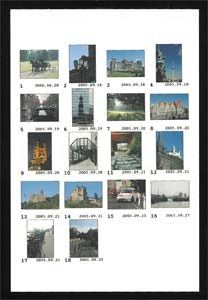
На индексном отпечатке выводятся миниатюры изображений, под каждой из которых указываются порядковый номер кадра и дата съемки
- Обнаружив на установленном носителе файл с данными DPOF, принтер выводит на дисплей запрос об использовании этой информации для автоматического выбора снимков. В случае подтверждения данного запроса можно сразу же перейти к пакетной печати фотографий, заранее выбранных в меню DPOцифрового фотоаппарата.
Выбрать снимки для печати можно и вручную, руководствуясь индексным отпечатком или изображениями на встроенном дисплее. Для большего удобства можно воспользоваться специальными функциями, позволяющими выбирать группы кадров.
DPOF Digital Print Order Format (DPOF) — это стандартный формат записи информации о выборе изображений для печати, применяемый в цифровых фотокамерах и системах прямой печати (принтерах, фотокиосках, мини-лабах и пр.). Настройки DPOF записываются непосредственно на карту памяти в виде служебного файла. В свою очередь, принтер (или компьютер минилаба) считывает данные служебного файла DPOF с карты памяти и производит выбор изображений для печати в соответствии со списком, заданным пользователем.
Используя меню настройки данных DPOF (обычно оно доступно в режиме просмотра), можно выбрать кадры для печати, указав необходимое количество копий (от 1 до 99) для каждого из них. В этом же меню можно выбрать файлы, которые будут выведены на индексном отпечатке. Для удобства обычно предоставляется возможность одновременного выбора всех кадров. |
- В меню принтеров PictureMate 500 и Stylus Photo R340 имеется возможность выбрать сразу все найденные на носителе снимки, последовательность снимков (например, с 3-го по 8-й), а также группы изображений, снятых в один день (при этом на дисплей выводится список дат, по которым отсортированы изображения). Кроме того, предусмотрен режим произвольного выбора снимков (по одному).
Во многих фотопринтерах есть встроенные функции для обработки изображений, которые можно применять к каждому из выбранных снимков. Одной из часто используемых возможностей является функция кадрирования. Она пригодится не только для того, чтобы сделать отпечаток небольшой части кадра, но и для лучшей компоновки изображения в том случае, когда соотношения сторон снимка и используемой бумаги различаются1 . Стоит учитывать, что в моделях принтеров, позволяющих печатать на носителях разных форматов, соотношение сторон кадрирующей рамки изменяется в зависимости от размера бумаги, выбранного в настройках соответствующего меню. Таким образом, кадрировать выбранные для печати снимки имеет смысл только после установки требуемого формата носителей.
В настоящее время в распоряжении пользователей фотопринтеров имеются и гораздо более сложные средства обработки — в частности функции автоматического устранения эффекта красных глаз, тонирования, обрамления, повышения четкости изображений с низким разрешением, коррекции тонального и цветового баланса и т.д.
- Система автономной печати принтеров PictureMate 500 и Stylus Photo R340 включает целый ряд функций для обработки изображений. Каждому из выбранных снимков можно задать собственные настройки кадрирования. При помощи кнопок на панели управления можно изменять размер кадрирующей рамки в пределах от 1 до 3х с шагом 0,25х, а также поворачивать ее вдоль или поперек исходного изображения. Кадрирование является неразрушающей операцией, то есть не приводит к изменению исходного файла, записанного на карте памяти. При сбросе настроек печати информация о кадрировании теряется.
- Функция тонирования позволяет преобразовать цветное изображение в монохромное (имеются два режима — черно-белый и сепия). Пользователь может вручную настроить яркость, насыщенность и резкость изображения (а в случае Stylus Photo R340 — еще и контраст), выбрав одну из пяти градаций для каждого из этих параметров.
- Инструмент Print Image Framer (P.I.F.) позволяет обрамлять изображения. Набор готовых шаблонов имеется в памяти принтера. Кроме того, при помощи поставляемого с принтером программного обеспечения P.I.F. Designer можно самостоятельно создавать новые шаблоны рамок. Для того чтобы воспользоваться такой рамкой в режиме автономной печати, необходимо сохранить файл со своим шаблоном на карте памяти.
- Для обеспечения максимально точного соответствия цветовых и тональных нюансов печатаемого изображения электронному образу кадра, запечатленного цифровой камерой, можно задействовать один из режимов автоматической коррекции изображений — P.I.M. или ExifPrint (подробнее об этих стандартах см. во врезке). При обнаружении в заголовке графического файла служебной информации P.I.M. соответствующий режим коррекции включается автоматически. Кроме того, в списке настроек данного параметра предусмотрен режим автоматического улучшения изображений PhotoEnchance, позволяющий автоматически исправлять недостатки не очень удачных (в техническом плане) снимков. При необходимости функцию автоматической коррекции изображений можно отключить.
В настройках печати принтера обычно предусмотрено несколько вариантов компоновки страниц: одно изображение с полями или без полей, два изображения на листе и т.д. Как правило, выбор доступных шаблонов может варьироваться в зависимости от того, какой тип и формат бумаги выбран в соответствующих пунктах меню настроек принтера. Например, в случае использования обычной офисной бумаги (plain paper) режим печати без полей обычно оказывается недоступен.
Exif Exif (Exchangeable Image File Format) — спецификация, описывающая формат записи различной служебной информации (включающей данные о модели и производителе камеры, дате и времени съемки, установленных настройках, фокусном расстоянии, величинах диафрагмы и выдержки и т.д.) в заголовке графических файлов (JPEG, TIFF и ряда других).
Самая первая версия спецификации Exif была разработана в 1995 году. В настоящее время Exif является фактическим отраслевым стандартом и используется практически всеми производителями цифровых фотокамер. P.I.M. Аббревиатура P.I.M. расшифровывается как PRINT Image Matching. Данный стандарт описания параметров цифровых снимков был разработан специалистами компании EPSON совместно с ведущими производителями цифровых фотокамер. Стандарт P.I.M. предусматривает сохранение в заголовке графического файла информации о настройках, цветовом пространстве и т.п. данных о параметрах съемки и особенностях камеры, что в итоге позволяет получать отпечатки, максимально близкие к исходному изображению.
Стандарт P.I.M. позволяет сохранить более полную информацию о камере, ее настройках и параметрах съемки, нежели Exif. При этом спецификация P.I.M. обратно совместима с Exif. Это дает возможность использовать информацию из заголовка графического файла, описанную в соответствии со спецификацией P.I.M., для обработки на Exif-совместимых принтерах. Изначально технология P.I.M. была ориентирована преимущественно на автономную печать, однако позднее был выпущен специальный модуль (plug-in) для графического редактора Adobe Photoshop. Первая версия спецификации P.I.M. появилась во второй половине 2001 года. Впоследствии она неоднократно обновлялась; новейшей на данный момент является PRINT Image Matching III, официально представленная 30 июля 2004 года. К настоящему времени поддержка различных версий P.I.M. реализована в цифровых фотоаппаратах Casio, Konica Minolta, Kyocera, Matsushita (Panasonic), Mitsubishi, NEC, Nikon, Olympus, Pentax, Ricoh, Sanyo, Sharp, Sony, Toshiba и JVC. |
Необходимо иметь в виду, что установленные в меню принтера настройки формата и типа бумаги, а также компоновки и качества печати распространяются на все выбранные кадры. Таким образом, если возникла необходимость вывести одну группу снимков на карточках формата 10x15 см, а другую — на листах формата А4, то печать придется выполнять в два приема. Сначала нужно будет выбрать первую партию снимков и отпечатать их на карточках 10x15 см, а затем — другую группу, изменить настройки и вывести изображения на бумаге формата А4. Аналогичным образом придется действовать и в том случае, когда необходимо напечатать серии снимков на носителях одного формата, но с разными вариантами компоновки.
- Расходные материалы для PictureMate 500 поставляются в виде комплектов PicturePack, включающих чернильный картридж и 135 листов специальной фотобумаги формата 10x15 см. Поскольку этот принтер изначально рассчитан на использование лишь одного типа и одного формата бумаги, соответствующих настроек в меню не предусмотрено. Настройка качества печати также отсутствует — все изображения выводятся в фотографическом режиме.
- В меню PictureMate 500 предлагается несколько вариантов компоновки: одна фотография на листе с полями или без полей, одно изображение на половине листа, два изображения на листе, индексный отпечаток (20 миниатюр с указанием порядкового номера и даты съемки) и фото на документы (четыре изображения размера 35x45 мм на одном листе).
- В принтере имеется функция впечатывания даты и/или времени съемки в углу фотографии. Формат даты и времени настраивается в соответствующих пунктах меню.
- Принтер Stylus Photo R340 позволяет печатать на широком спектре носителей различных форматов. В режиме «Карта памяти» (memory card) в меню можно выбрать тип и формат используемой бумаги. В автономном режиме принтер позволяет печатать на бумаге форматов 10x15 и 13x18 см, а также А4. Список доступных форматов варьируется в зависимости от выбранного типа бумаги. Пользователь также может выбрать одну из трех градаций качества печати — нормальное, высокое, наилучшее.
- Помимо имеющихся у PictureMate 500, в меню Stylus Photo R340 предусмотрено несколько дополнительных вариантов компоновки: 4 и 8 изображений на листе, а также 30 и 80 изображений на одном листе в режиме индексной печати. Список доступных для выбора вариантов компоновки изменяется в зависимости от текущих настроек типа и формата бумаги.
- В режиме «Специальная печать» (specialty print) принтер Stylus Photo R340 позволяет печатать на декоративной поверхности оптических дисков диаметром 120 и 80 мм со специальным покрытием (inkjet printable layer), на наклейках и на бумаге для термопереноса на ткань. Кроме того, в этом режиме можно распечатать вкладыш и обложку для футляра диска. Переключение в режим specialty print производится нажатием на соответствующую кнопку, расположенную на панели управления принтера.

В режиме «Специальная печать» Stylus Photo R340 позволяет печатать изображения с карт памяти на декоративной поверхности оптических дисков
- Для печати на поверхности дисков можно выбрать один из нескольких вариантов: одно изображение целиком, а также 4, 8 или 12 изображений. В меню принтера предусмотрены настройки для изменения внешнего и внутреннего диаметров запечатываемой области на поверхности диска, а также вертикального и горизонтального смещения для точного центрирования изображения.
Прямая печать с фотоаппарата
Несмотря на ряд очевидных преимуществ печати изображений с карт памяти, в ряде случаев удобнее использовать прямое подключение камеры к принтеру — например для того, чтобы вывести изображения, сохраненные во встроенной памяти аппарата. Стоит также отметить, что в настоящее время выпускается ряд моделей принтеров, не оснащенных встроенным дисплеем и слотами для установки карт памяти, но при этом позволяющих печатать напрямую с цифровых фотоаппаратов.

У этого компактного фотопринтера нет дисплея и слотов для карт памяти, но есть возможность прямой печати с цифровых фотоаппаратов
Еще в начале нынешнего десятилетия появились первые решения для прямого соединения цифровых фотокамер и принтеров, построенные на базе внутрикорпоративных стандартов. Поддержка фирменных систем прямой печати была, в частности, реализована в цифровых фотоаппаратах и фотопринтерах Canon и HP. Серьезным ограничением таких решений являлась возможность соединения устройств только одного производителя. Вскоре компания EPSON предложила более гибкое решение — USB DirectPrint. Поддержку USB DirectPrint обеспечивают в своих фотоаппаратах многие производители, однако совместимые с данной системой прямой печати принтеры выпускает только EPSON.
По-настоящему универсальное решение появилось в 2003 году, когда инициативная группа компаний в составе Canon, FujiFilm, HP, Olympus, EPSON и Sony разработала спецификацию стандарта прямой печати PictBridge, обеспечивающего возможность взаимодействия фотокамер и принтеров различных производителей при подключении посредством стандартных интерфейсов. К настоящему времени PictBridge стал не только номинальным, но и фактическим стандартом прямой печати: его поддержка реализована в подавляющем большинстве ныне выпускаемых моделей цифровых фотокамер и фотопринтеров.
Стоит отметить, что в целом ряде современных моделей цифровых фотокамер имеется поддержка как PictBridge, так и более ранних стандартов — EPSON USB DirectPrint, Canon Direct Print и т.д. Это позволяет задействовать режим прямой печати при подключении таких фотоаппаратов к относительно старым моделям фотопринтеров.

Прямое подключение цифрового фотоаппарата к принтеру Stylus Photo R340
В настойках большинства современных моделей предусмотрена возможность переключения режимов работы аппарата при работе с принтером: PictBridge и внешний накопитель (USB mass storage). Перед тем как подключить камеру к принтеру, необходимо открыть меню настроек аппарата и установить режим PictBridge.

На задней панели PictureMate 500 имеются два порта USB: один для подключения цифровых фотокамер и внешних накопителей (слева), другой для подключения к ПК
- Фотоаппарат Exilim EX-Z30 поддерживает стандарты PictBridge и EPSON USB DirectPrint. Переключение текущего режима работы осуществляется в меню камеры.
- У Canon PowerShot A510 имеется поддержка PictBridge и Canon Direct Print. Выбор режима производится автоматически.
На PictBridge-совместимом принтере, помимо разъема USB типа B, который используется для подключения к ПК, имеется порт встроенного хост-контроллера USB, оснащенный розеткой типа А. Как правило, этот разъем маркирован графическим или текстовым обозначением PictBridge. Для подключения цифровой камеры к принтеру используется стандартный USB-кабель — тот же самый, при помощи которого фотоаппарат (или док-станция) подключается к ПК. Подключение ультракомпактных камер, у которых нет стандартного разъема USB, производится через док-станцию.
- Фотоаппарат Canon PowerShot A510 оснащен разъемом miniUSB и подключается к порту компьютера или принтера при помощи USB-кабеля.
- На корпусе Exilim EX-Z30 нет разъема для USB-кабеля. Подключение этого аппарата к ПК или к принтеру возможно только через док-станцию.

В силу конструктивных особенностей подключить Exilim EX-Z30 к принтеру можно только через док-станцию
При использовании протокола PictBridge управление процессом печати производится с фотоаппарата. Это особенно удобно в случае, когда принтер не оснащен цветным дисплеем для предварительного просмотра изображений. В режиме прямой печати пользователь может пролистывать изображения на дисплее камеры и выборочно отправлять их на печать или же задать печать всех снимков подряд. При наличии на сменном носителе или во встроенной памяти камеры данных DPOможно выбрать режим пакетной печати заранее выбранных кадров — так же, как и при печати с карты памяти.
PictBridge — коммерческое название индустриального стандарта прямой печати CIPA DC-001-2003, разработанного по инициативе и при участии специалистов компаний Canon, FujiFilm, Hewlett-Packard, Olympus, EPSON и Sony. Окончательная редакция первой версии спецификации PictBridge была утверждена 3 февраля 2003 года решением международной ассоциации CIPA (Camera & Imaging Products Association).
Спецификация PictBridge описывает управляющий протокол уровня приложений, не зависящий от используемого физического соединения. Благодаря такому подходу обеспечивается гарантированная совместимость с новыми типами физических интерфейсов, которые появятся в будущем. Текущая версия PictBridge предусматривает использование интерфейса USB в качестве физического уровня и протокола передачи данных Picture Transfer Protocol (PTP) в качестве транспортного уровня. Однако нет никаких препятствий для того, чтобы реализовать поддержку PictBridge при переходе на новые версии интерфейса, в частности на USB 2.0 и USB On-The-Go. Повсеместная реализация PictBridge позволяет обеспечить возможность прямой печати изображений с любой цифровой камеры на принтер любого производителя при соединении двух этих устройств стандартным USB-кабелем. Управление процессом печати в этом случае осуществляется через меню камеры. Используя соединение PictBridge, можно осуществлять печать текущего кадра, выведенного на дисплей камеры, нескольких выбранных кадров, всех кадров подряд, а также списка изображений, сохраненного в данных DPOF. |
Количество настроек и функций, доступных в режиме прямой печати, может варьироваться в широких пределах в зависимости от модели фотоаппарата и версии управляющей микропрограммы. Стоит помнить о том, что в случае соединения по протоколу PictBridge настройки, заданные в меню камеры (тип и формат бумаги, вариант компоновки листа и т.д.), имеют приоритет над соответствующими настройками принтера.
- Используя меню прямой печати Exilim EX-Z30, которое появляется на дисплее аппарата при подключении к принтеру, можно запустить процесс печати текущего кадра (отображаемого на экране), всех кадров подряд или же выбранных заранее при помощи настроек DPOF. Возможность выбирать тип и формат бумаги, вариант компоновки листа и прочие параметры печати не предусмотрена.
- Меню прямой печати Canon PowerShot A510 позволяет выбирать снимки для печати, кадрировать их и управлять основными параметрами — в частности задавать формат и тип бумаги, определять компоновку листа (одно изображение с полями или без полей, два или четыре изображения на лист, индексный отпечаток), впечатывать дату и номер файла. Список доступных параметров в пунктах этого меню может варьироваться в зависимости от аппаратных особенностей принтера, к которому подключен фотоаппарат. Пользователь также может выбрать режим использования настроек печати, заданных в меню принтера.
- В принтерах PictureMate 500 и Stylus Photo R340 доступ к настройкам, применяемым в режиме прямой печати (при подключении фотоаппаратов, совместимых с PictBridge и/или с EPSON USB DirectPrint), реализован в специальном разделе меню. Таким образом, значения параметров, используемых для печати с карт памяти и напрямую с цифрового аппарата, настраиваются независимо друг от друга.
Печать с портативных накопителей
У большинства моделей современных фотопринтеров порт USB, предназначенный для подключения PictBridge-совместимых цифровых фотоаппаратов, можно использовать и для работы с внешними накопителями — в частности с портативными флэш-дисками, мобильными винчестерами и т.п. С точки зрения пользователя, печать с внешнего накопителя производится так же, как и со сменных карт памяти.
- Необходимо иметь в виду, что некоторые модели портативных накопителей не работают при подключении к хост-контроллеру принтера. Проблемы, в частности, возникают с флэш-дисками, оснащенными системой идентификации пользователя по отпечаткам пальцев.
- В принтерах PictureMate 500 и Stylus Photo R340 имеется функция копирования данных с карты памяти на внешний накопитель (флэш-диск, дисковод ZIP, портативный винчестер, внешний записывающий CD- или DVD-привод), подключенный к порту хост-контроллера USB.
Редакция выражает благодарность московскому представительству компании EPSON за предоставленные принтеры PictureMate 500 и Stylus Photo R340. Подробную информацию об этих и других продуктах EPSON вы сможете найти на веб-сайте http://www.epson.ru.
1 В большинстве случаев компактные цифровые фотоаппараты записывают изображения с соотношением сторон 4:3, в то время как длины сторон фотокарточек 10x15 см соотносятся как 3:2.












